Win7系统如何禁止网络搜索驱动?Win7电脑禁止网络
导读:电脑维修电脑维修 当前位置:首页 > 维修知识 > Win7系统如何禁止网络搜索驱动?Win7电脑禁止网络搜索驱动的方法在Win7系统中,有新的硬件系统就会自动在网络中搜索相应叫上门维修电脑可靠吗24小时电脑维修上门附近。
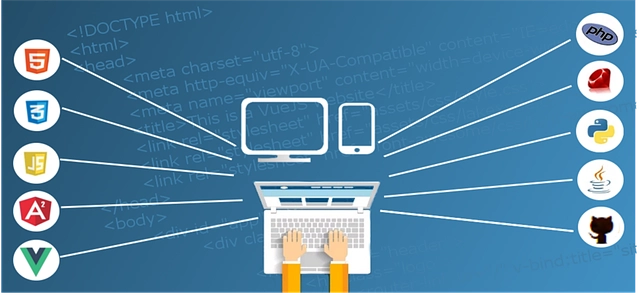
在Win7系统中,有新的硬件系统就会自动在网络中搜索相应驱动,但是这种情况不少用户觉得耗时,还不如使用第三方驱动软件安装呢。那么Win7系统如何禁止网络搜索驱动?妙手电脑分享一下Win7电脑禁止网络搜索驱动的方法。
禁用网站seo优化软件网络搜索驱动方法介绍:
1、首先我们在桌面左下角处点击“开始菜单”,再点击“运行”,再运行输入框中输入“gpredit.msc”,并确定。如下图所示:
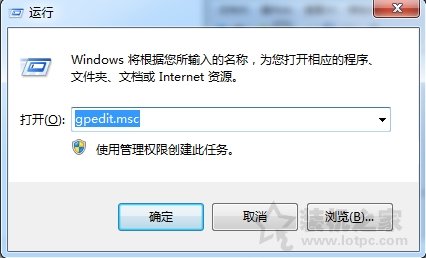
2、在弹出的本地组策略编辑器窗口中,在左侧中依次展开“用户配置”-“管理模板”-“系统”-“驱动程序安装”。如下图所示:
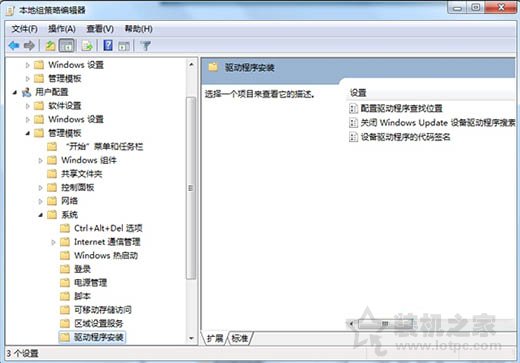
3、在驱动程序安装列表中找到“配置建设网站驱动程序查找位置”,并鼠标双击打开,选择“已启用”,再勾选“不搜索Windows Update”,最后确定即可。如下图所示:
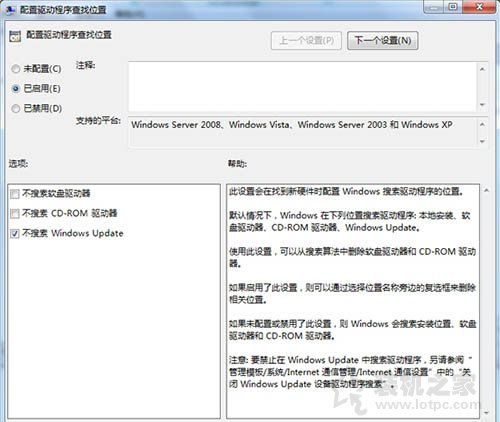
以上就是妙手电脑分享的Win7电脑禁止网络搜索驱动的方法,如果您想要禁止网络自动搜索驱动,不妨通过以上的方法来操作。
相关[标签百度seo网站优化:植入关键词]。声明: 本文由我的SEOUC技术文章主页发布于:2023-07-03 ,文章Win7系统如何禁止网络搜索驱动?Win7电脑禁止网络主要讲述网络,标签,Win网站建设源码以及服务器配置搭建相关技术文章。转载请保留链接: https://www.seouc.com/article/it_26848.html

















